編輯:關於Android編程
本文實例講述了Android實現自定義帶文字和圖片Button的方法。分享給大家供大家參考。具體分析如下:
在Android開發中經常會需要用到帶文字和圖片的button,下面來講解一下常用的實現辦法。
一.用系統自帶的Button實現
最簡單的一種辦法就是利用系統自帶的Button來實現,這種方式代碼量最小。在Button的屬性中有一個是drawableLeft,這個屬性可以把圖片設置在文字的左邊,但是這種方式必須讓icon的背景色是透明的,如果icon的背景色不是透明的話,會導致點擊按鈕時icon部分的背景色不會發生變化。
主要代碼:
<Button android:id="@+id/bt3" android:layout_marginTop="4dp" android:layout_width="wrap_content" android:layout_height="wrap_content" android:text="火車" android:textSize="16sp" android:textColor="#000000" android:paddingLeft="5dp" android:paddingTop="5dp" android:paddingRight="5dp" android:paddingBottom="5dp" android:drawableLeft="@drawable/line_bus_icon" android:background="@drawable/button_bg"> </Button>
實現效果:

如果要讓文字在圖標下方,改成drawableTop即可。
二.繼承系統的Button然後進行重繪
package com.test;
import android.content.Context;
import android.graphics.Bitmap;
import android.graphics.BitmapFactory;
import android.graphics.Canvas;
import android.util.AttributeSet;
import android.widget.Button;
public class ImageTextButton2 extends Button {
private int resourceId = 0;
private Bitmap bitmap;
public ImageTextButton2(Context context) {
super(context,null);
}
public ImageTextButton2(Context context,AttributeSet attributeSet) {
super(context, attributeSet);
this.setClickable(true);
resourceId = R.drawable.icon;
bitmap = BitmapFactory.decodeResource(getResources(), resourceId);
}
public void setIcon(int resourceId)
{
this.bitmap = BitmapFactory.decodeResource(getResources(), resourceId);
invalidate();
}
@Override
protected void onDraw(Canvas canvas) {
// TODO Auto-generated method stub
// 圖片頂部居中顯示
int x = (this.getMeasuredWidth() - bitmap.getWidth())/2;
int y = 0;
canvas.drawBitmap(bitmap, x, y, null);
// 坐標需要轉換,因為默認情況下Button中的文字居中顯示
// 這裡需要讓文字在底部顯示
canvas.translate(0,(this.getMeasuredHeight()/2) - (int) this.getTextSize());
super.onDraw(canvas);
}
}
然後再布局文件中調用:
<com.test.ImageTextButton2 android:id="@+id/bt2" android:layout_marginTop="10dp" android:text="hello" android:textSize="15dp" android:textColor="#000000" android:layout_width="60dp" android:layout_height="70dp" android:background="@drawable/button_bg" />
注意,在xml文件中調用時,對於layout_width和layout_height兩個屬性千萬不能用wrap_content,否則會導致按鈕顯示出來的只有文字部分。
三.繼承布局文件
分析發現一個帶文字和icon的button其實可以看成一個線性布局或相對布局,因此可以繼承布局來實現。
先實現一個button的布局文件img_text_bt.xml:
<?xml version="1.0" encoding="utf-8"?> <RelativeLayout xmlns:android="http://schemas.android.com/apk/res/android" android:layout_width="wrap_content" android:layout_height="wrap_content"> <ImageView android:id="@+id/imgview" android:layout_alignParentTop="true" android:layout_width="wrap_content" android:layout_height="wrap_content" android:layout_centerInParent="true" android:src="@drawable/icon"> </ImageView> <TextView android:id="@+id/textview" android:layout_width="wrap_content" android:layout_height="wrap_content" android:layout_centerInParent="true" android:layout_below="@id/imgview"> </TextView> </RelativeLayout>
然後去繼承RelativeLayout布局:
package com.test;
import android.content.Context;
import android.util.AttributeSet;
import android.view.LayoutInflater;
import android.widget.ImageView;
import android.widget.RelativeLayout;
import android.widget.TextView;
public class ImageTextButton1 extends RelativeLayout {
private ImageView imgView;
private TextView textView;
public ImageTextButton1(Context context) {
super(context,null);
}
public ImageTextButton1(Context context,AttributeSet attributeSet) {
super(context, attributeSet);
LayoutInflater.from(context).inflate(R.layout.img_text_bt, this,true);
this.imgView = (ImageView)findViewById(R.id.imgview);
this.textView = (TextView)findViewById(R.id.textview);
this.setClickable(true);
this.setFocusable(true);
}
public void setImgResource(int resourceID) {
this.imgView.setImageResource(resourceID);
}
public void setText(String text) {
this.textView.setText(text);
}
public void setTextColor(int color) {
this.textView.setTextColor(color);
}
public void setTextSize(float size) {
this.textView.setTextSize(size);
}
}
然後就可以在需要的xml文件中調用:
<com.test.ImageTextButton1 android:id="@+id/bt1" android:layout_width="wrap_content" android:layout_height="wrap_content" android:background="@drawable/button_bg" />
再在Activity中使用:
bt1 = (ImageTextButton1)findViewById(R.id.bt1);
bt1.setText("icon");
bt1.setTextColor(Color.rgb(0, 0, 0));
bt1.setOnClickListener(new OnClickListener() {
@Override
public void onClick(View v) {
// TODO Auto-generated method stub
Toast.makeText(MainActivity.this, "bt1被點擊了", Toast.LENGTH_SHORT).show();
}
});
三種不同方法最後的運行效果:
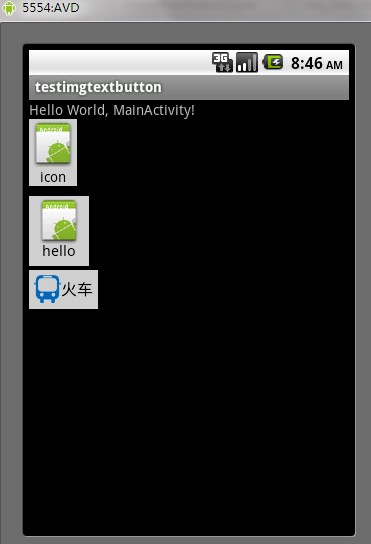
完整實例代碼點擊此處本站下載。
希望本文所述對大家的Android程序設計有所幫助。
 努比亞 Z5S MiniROOT後可刪除的文件
努比亞 Z5S MiniROOT後可刪除的文件
努比亞 Z5S MiniROOT後哪些文件可以刪除的。很多時候,我們手機進行root就是為了減輕手機中的負擔,刪除一些不必要的文件,可很多時候,我們不知道專
 Android Studio老是提示重啟ADB解決!
Android Studio老是提示重啟ADB解決!
有時候你把手機接到電腦上調試時,Android Studio總是提示你重啟ADB,但是你點重啟後,立馬又跳出那個提示重啟的對話框。會再跳出提示對話框是因為你ADB重啟沒有
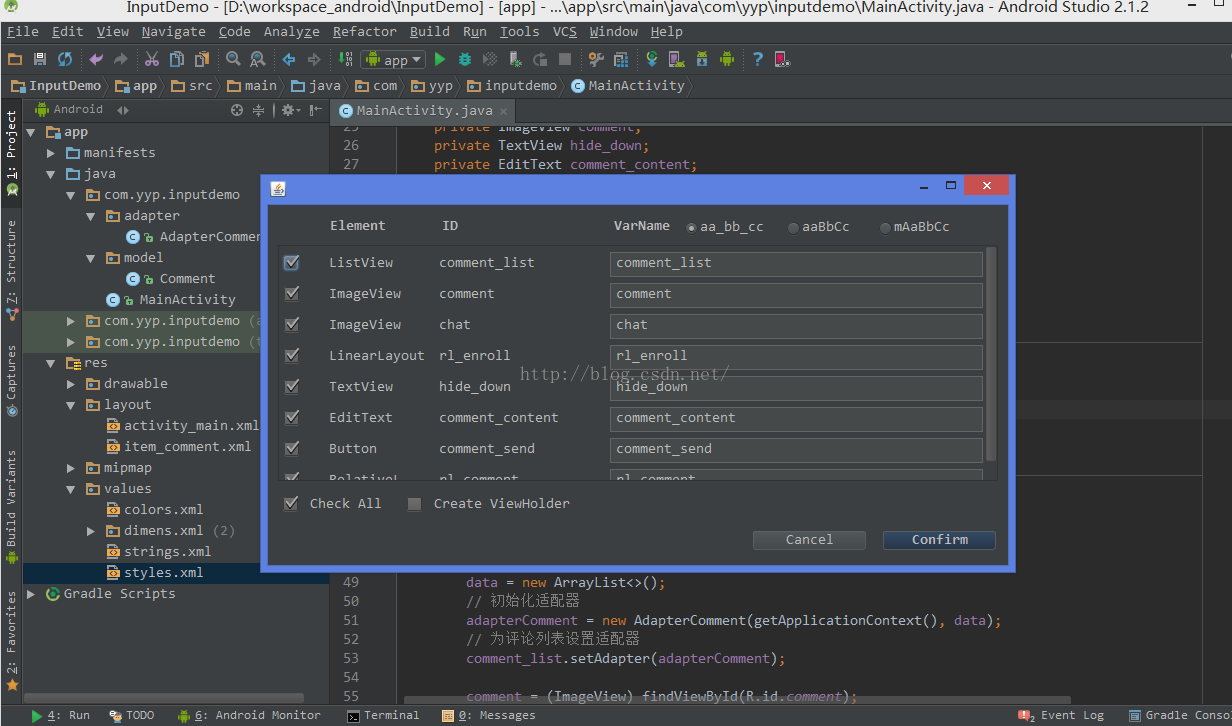 Android評論功能的實現過程
Android評論功能的實現過程
目前,各種App的社區或者用戶曬照片、發說說的地方,都提供了評論功能,為了更好地學習,自己把這個功能實現了一下,做了個小的Demo。首先推薦一款實用的插件LayoutCr
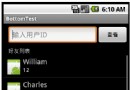 listview Button始終放在底部示例
listview Button始終放在底部示例
android實現底部布局往往使用RelativeLayout的布局方式,並且設置android:layout_alignParentBottom=”true”,這樣很容